2019-08-21 17:08
说起Heic图片,很多苹果手机用户都会很头疼。Heic图片是苹果IOS系统专有的一种图片格式。它在Windows和Android 系统中都是不能打开的。如果现在你现在有在Windows系统中打开Heic图片的需求,有什么方法可以解决这个问题吗?估计有很多小伙伴都不知道怎么转换。不用担心,今天小编就来教教大家怎么打开Heic图片。
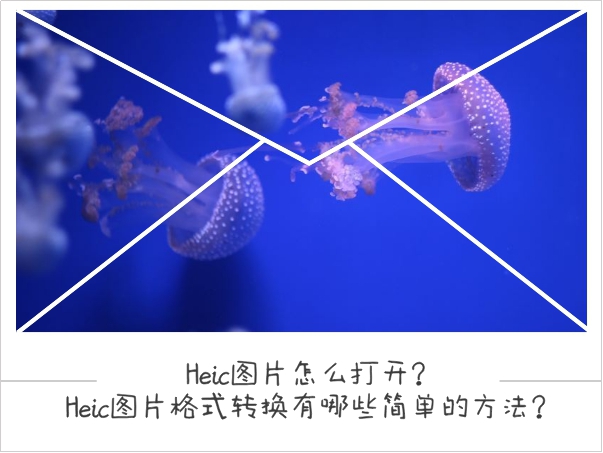
Heic图片是不兼容Windows系统的,但是JPG、PNG等图片是可以的。我们可以将Heic图片转换为JPG等图片格式。如何进行这项转换呢?我们可以使用专门的Heic图片转换器。
首先打开嗨格式Heic图片转换器,点击中间的黄色文件夹图案区域,然后在弹出的打开窗口中选择Heic图片进行添加,可以全选Heic图片进行批量转换,这样转换文件的效率非常高。
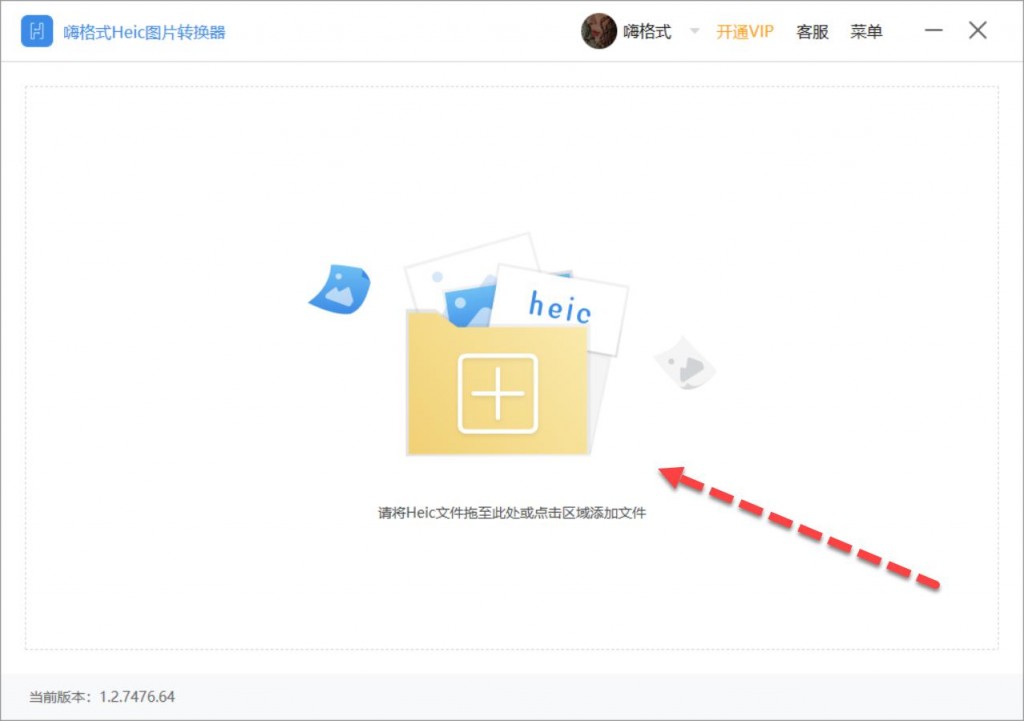
图片添加在转换器的转换列表中后,我们可以先在转换界面的右边预览一下图片。
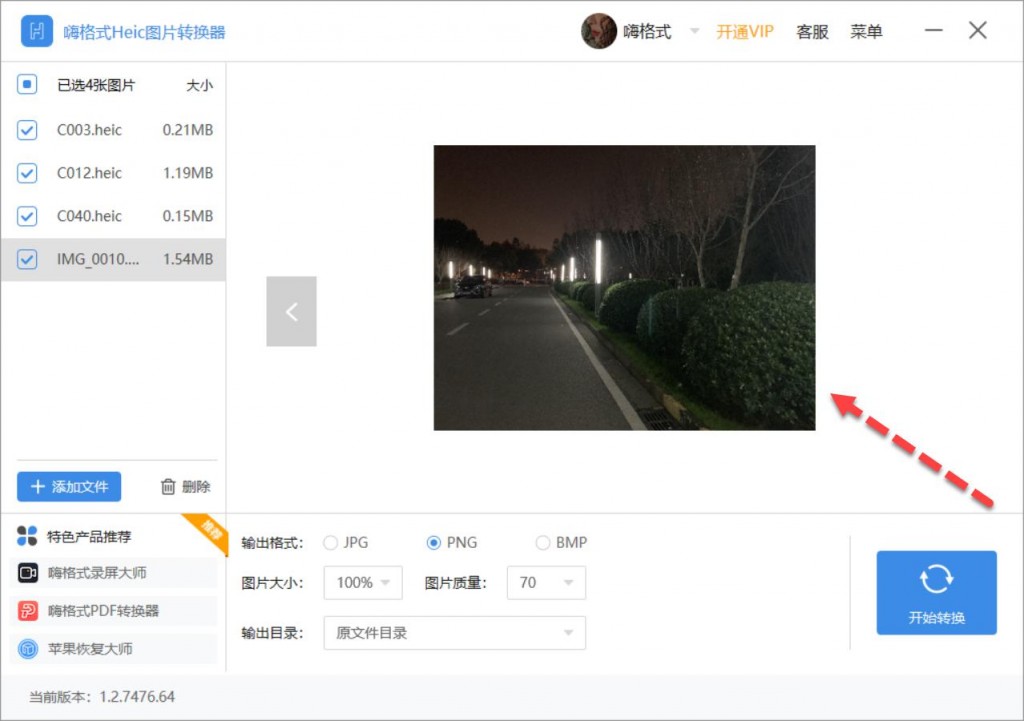
接着就是设置转换图片的输出格式、大小质量及输出目录了。输出格式可以选择JPG、PNG或者BMP。图片的大小和质量大家根据自己的需求去设置一下。设置完成后点击“开始转换”就可以了。嗨格式Heic图片转换器转换出的图片可以很好的保留原来Heic图片的质量及信息。
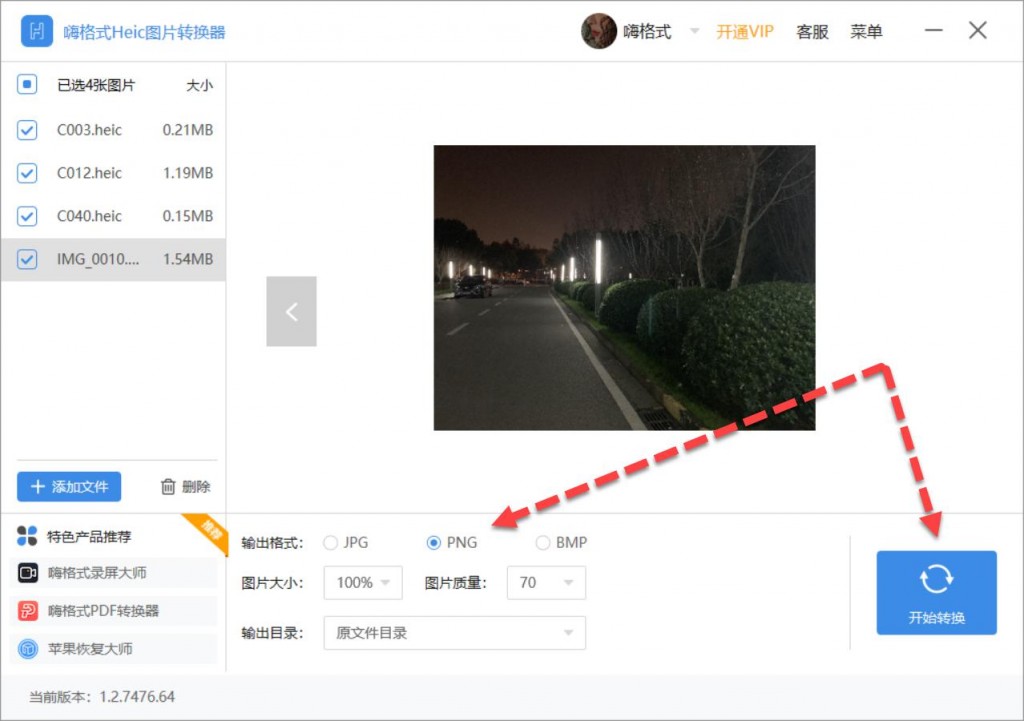
还有一个方法也可以将Heic转换为其他的图片格式,我们可以借助Heic在线转换平台去转换。在进入Heic图片转换平台后,我们点击中间的灰色区域导入需要转换的Heic图片,这里导入的图片大小是有限制的,超过大小限制的图片会无法上传
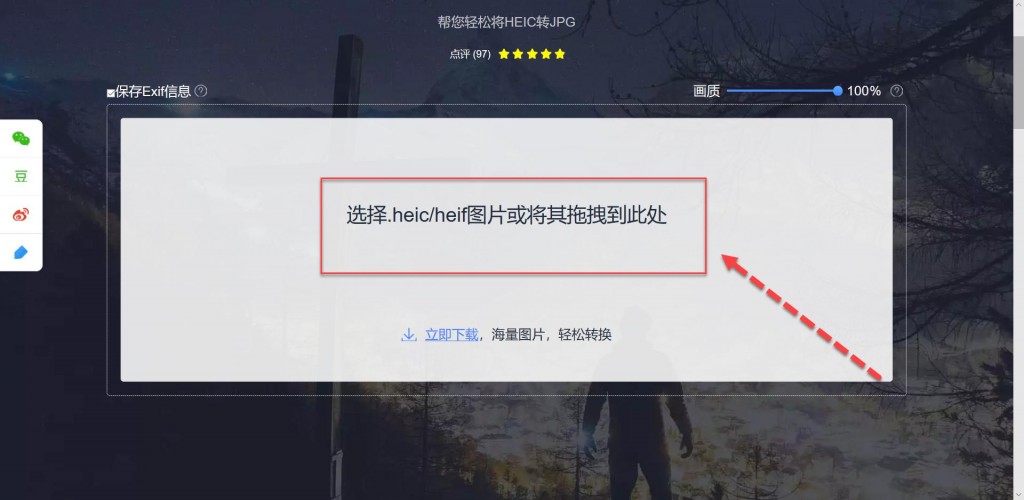
Heic图片导入后会直接开始转换。对了,这个方法不能选择选择自己需要的图片格式,默认图片为JPG格式的。这里转换图片需要较长的时间,也特别容易出现转换失败的情况。
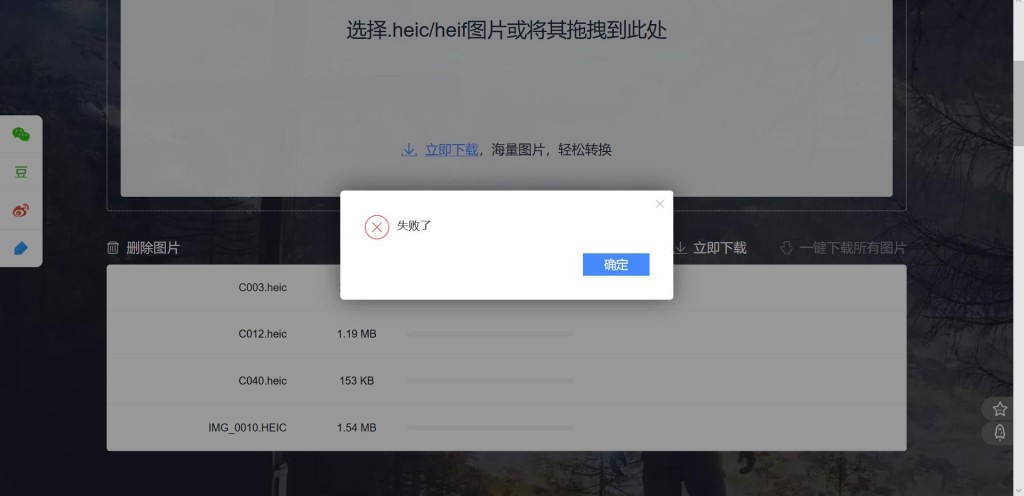
以上就是将Heic图片转换成JPG、PNG等格式的方法了。转换后我们就可以轻松在电脑上打开这些图片了。大家学会Heic图片的转换方法了吗?
常见问题:
更多精彩内容,尽在【嗨格式Heic图片转换器教程中心】